别想糊弄电脑里丢失的硬盘空间去哪了.docx
《别想糊弄电脑里丢失的硬盘空间去哪了.docx》由会员分享,可在线阅读,更多相关《别想糊弄电脑里丢失的硬盘空间去哪了.docx(12页珍藏版)》请在冰豆网上搜索。
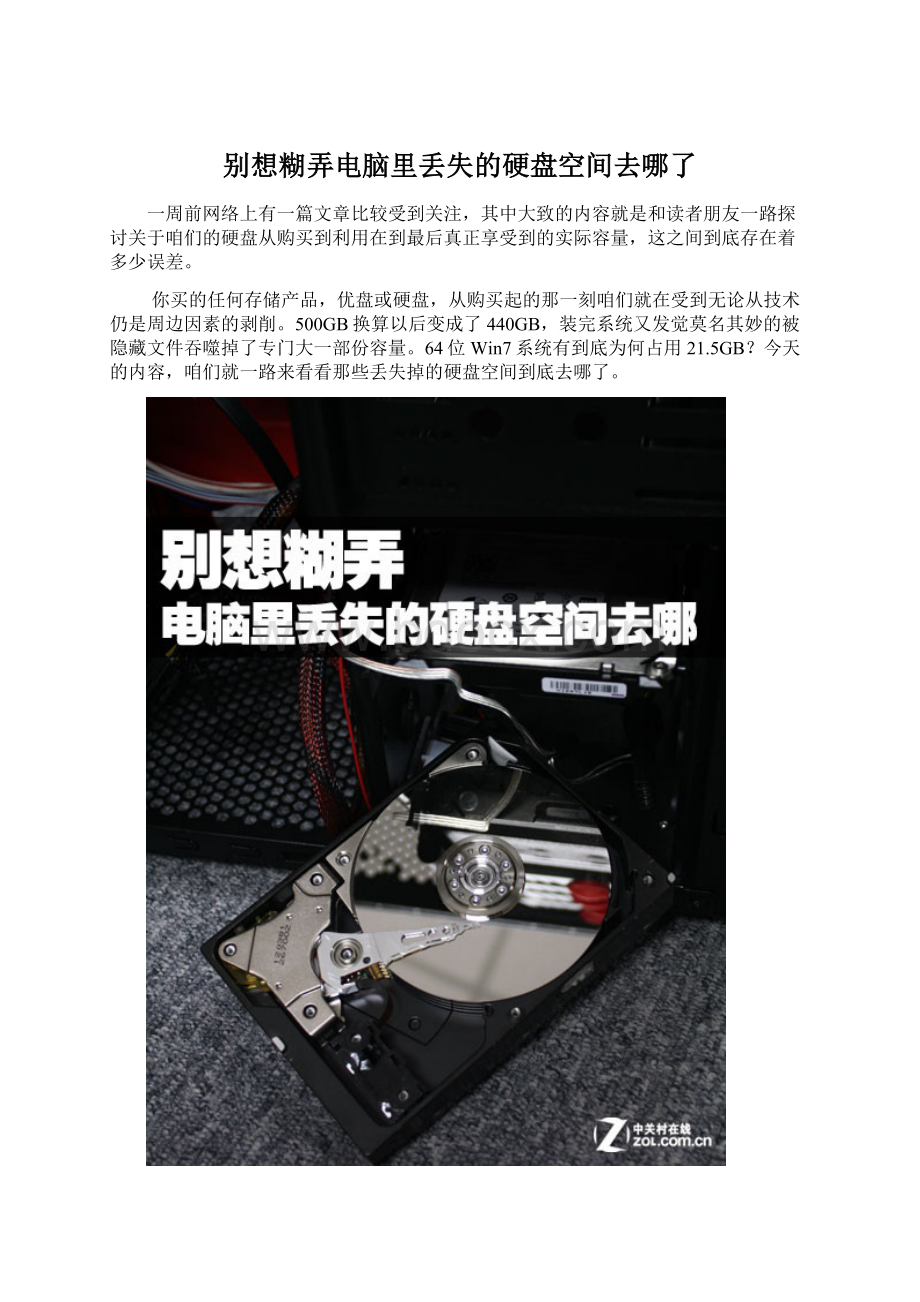
别想糊弄电脑里丢失的硬盘空间去哪了
一周前网络上有一篇文章比较受到关注,其中大致的内容就是和读者朋友一路探讨关于咱们的硬盘从购买到利用在到最后真正享受到的实际容量,这之间到底存在着多少误差。
你买的任何存储产品,优盘或硬盘,从购买起的那一刻咱们就在受到无论从技术仍是周边因素的剥削。
500GB换算以后变成了440GB,装完系统又发觉莫名其妙的被隐藏文件吞噬掉了专门大一部份容量。
64位Win7系统有到底为何占用21.5GB?
今天的内容,咱们就一路来看看那些丢失掉的硬盘空间到底去哪了。
别想糊弄电脑里丢失的硬盘空间去哪了
硬盘换算进制你满意么
咱们仍是要先来吐槽一下硬盘实际容量的换算问题,记得笔者初中第一次攒机的时候,那时用的是80GB硬盘,买抵家里发觉莫名其妙少了10GB,带着亢奋的情绪把电话打到了经销商那里,结果换回的答案就是:
都如此,跟你也说你也不明白,终归都如此。
如此是闹哪样啊?
但从那时明白了买硬盘和买房貌似有些一路点,就像是再说建筑面积和居住面积一样,100平米海景房,最后倒手的可能只有80平米,而硬盘的换算进制就是在将500GB硬盘变成了440GB实际容量,无论你满意不满意,终归就如此了。
硬盘的“居住面积”如何算?
(图片来源于网络)
硬盘在1956年由IBM构造出了雏形,而在那时也采用的是1000进制的标准,所以曾经市场中的确存在100%容量的硬盘产品,从软盘至今无论闪存仍是机械硬盘,从理论上的进制扣除到系统占用,一块完整的存储产品究竟是如安在不经意间丢失掉了那些额外的空间呢?
下面的四个方向,笔者将和您一路来看看那些糊弄过咱们的小细节。
由于进制的存在,所以咱们买的硬盘都会存在容量误差,这一点大家都明白,500GB得手里变成440GB也没有什么可惊讶的。
一样,固态硬盘之所以有128GB和120GB之分,也是因为主控厂商屏蔽了其中8GB的容量,使其成为冗余,来增强盘体的靠得住性。
曾经优盘容量虚标掀起轩然大波,优盘厂商成为众矢之至,一衣带水的硬盘厂商殃及水池,网友表示3TB硬盘的实际容量只有2.72TB,那么剩下200多GB容量究竟去了哪里?
硬盘厂商表示:
算法不一致所致使!
果真如此么?
货真价实的希捷新酷鱼3TB硬盘实际容量如何换算?
存储厂商普遍采用十进制:
1TB=10^3GB=1000GB
1GB=10^3MB=1000MB
1MB=10^3KB=1000KB
1KB=10^3Byte=1000Byte
Windows操作系统采用二进制:
1TB=2^10GB=1024GB
1GB=2^10MB=1024MB
1MB=2^10KB=1024KB
1KB=2^10Byte=1024Byte
由于算法的不一致,致使存储产品的标称容量和实际容量出现误差,容量越大,容量“损失”越大,最终致使3TB超大容量硬盘在Windows操作系统下显示2.72TB。
咱们就不难理解市面上主流的4GB/8GB/16GB/32GB优盘为何存在虚标现象。
从TB到Byte,中间存在四级运算,以TB级硬盘为例,则需要进行四级换算;若是是GB级优盘,则需要三级换算,依次类推。
咱们通过换算得出存储产品在Windows显示的相应容量:
3TB硬盘的实际容量为2.72TB
相关存储产品的换算结果
小结:
通过上叙计算,微软自身的十进制算法造成“TB级存储产品9.951%”、“GB级存储产品7.37%”的容量误差,未来10年内存储产品推动到PB级单位,因为PB级为5级换算,意味着12.5%的容量就没了,岂非所有存储产品都不合格?
按照国家GB/T26225-2010《信息技术移动存储闪存盘通用规范》规定:
“产品实际可利用容量大于标称容量的90%或在产品包装上明示可利用容量”。
笔者以为那个条例一方面没有明确计算方式,另一方面10%的误差过于宽松,大体上是对劣质产品形成了保护。
所以笔者以为标准应该如此制定:
依照字节数计算,容量不得小于标称值的98%,同时要在包装上说明由于设备自身原因造成的容量损耗范围。
那个你必然不明白,而且占用比例也专门大。
若是此刻右键点击你的系统盘,查看已用容量,你可能真的已经这就是你实际利用的容量了,那好,咱们在用另外一种方式来看看,下图红圈中标注的容量是不是存在误差呢?
本地系统盘的已用容量
咱们此刻进入C盘,右键圈起所有的文件,再次右键点击属性查看,你会发觉实际容量和上图看到的真的不一样,而且如此的情形在其他盘符中也一样会出现,而且差值可能更大。
在上图中,咱们看到所有文件的所占磁盘空间为56.4GB,但实际磁盘空间大小却已经利用了57.1GB,那么相差的1GB又跑到哪去了呢?
C盘内所有文件的实际占用
有资料表示,某些类型的文件是不会显示在资源管理器中的。
这些不可见的文件包括系统还原点还有一些文件的之前版本。
若是你希望查看这些不可见文件在每一个分区中到底占了多少空间,那你能够运行命令提示符来看个究竟。
1.Win+R打开运行,输入cmd打开命令提示符(管理员身份)
2.输入指令vssadminlistshadowstorage。
通过指令查看到的副本存储空间
还有一种说法以为,文件占用磁盘空间的时候,磁盘格式化最小的磁盘单元时,就算没有被占满,也会被以为已经被占用,最终致使了文件占的磁盘地盘比它实际的容量大。
那个对于小文件特别多的时候超级显著,解决办法是格式化硬盘的时候降低磁盘最小磁盘单元的大小,不过如此也会造成磁盘读写性能下降。
所以一般Windows默许了一个适中的值。
小结:
无论哪一种解释,磁盘容量的确是受到了这方面的影响而造成额外占用,在第二种说法中,由于小型文件的堆积,更致使占用比例更大,所以对于其他大型盘符来讲,咱们日常游戏内部的文件和程序文件都会使占用增大,10GB以上都是很有可能的。
多出产的台式机和笔记本电脑都会搭配隐藏还原分区,这其实就是电脑出场时,厂家已经做好的系统还原,也就是大家都明白的一键恢复。
若是你没有自行从头安装过系统,那么在你的系统内永久会存在这么一个隐藏分区,因为每一次的还原恢复,运算机都会自动从该区域提取数据,就像永久在你的电脑里划分出一部份看成系统安装盘一样。
部份台式电脑中的隐藏还原分区
固然你想留着它也能够,对于很多不熟知系统安装的朋友,厂商保留出来的这一项服务仍是十分适用的。
你能够随时通过笔记本电脑上的按键,或开机选项中打开一键恢复,无论系统故障仍是想恢恢复厂设置,都是十分方便的。
但你想给它清楚点也十分简单,直接在运算机管理磁盘管理器中右键点击“删除卷”即可。
普通隐藏还原分区能够直接删除掉
针对联想LEOS保护区域的删除方式
但对于个别厂商推出的特殊保护区域,利用上面的方式就不太可行了。
例如初期联想电脑推出HPA还原技术,有效的实现了很多周边服务,例如一件备份、一件恢复等等,因为其集成在BIOS里面,用户想更改磁盘设置就要通过其他方式了。
联想的一键恢复界面(图片来源于XX图片)
若是你真的想关闭掉那个功能,在开机后进入一键恢复界面,输入Shift+B,并输入密码lenovo(不同而异)。
在新界面中,点击卸载备份即可。
其他品牌电脑上还存在着一种HPA保护分区,为了让分区不受破坏,这种HPA软件能够给复杂的保护你的备份盘符,固然这对咱们删除掉它也存在必然的难度,更直接的方式就是通过系统安装盘直接删除掉所有分区后进行从头安装,暴力有效。
系统的100MB到底有无作用?
“不保留,没有为何”,这的确也是很多用户的心态。
这一部份空间占用的额外盘符除使“运算机”列表内显得更杂乱之外没有什么太多实际作用,且对于有Ghost和通盘拷贝需要的朋友来讲的确产生了一些没必要要的麻烦。
Windows8马上就要到来,其系统保留从Win7的100MB升级到了350MB。
350MB的大小几乎能够承担当初Windows98的系统安装了,这对于很多老用户的影响仍是比较大的。
运算机系统本身就是一个精益求精的事物,如此的强制容量计划究竟有什么样的实际意义在反方用户的眼中十分重要,就像咱们不需要开机提示主板画面一样,虽然只有3秒钟的时刻。
坑爹350MB足够装下你的记忆“Win98”了
针对固态硬盘用户来讲,若是利用60GB容量产品,在本身削减换算后在加上未来Win8的350MB占用的确是个问题,好好的60GB就变成55GB了?
但话又说话来,若是容量的缺失和技术话题对比,那就微乎其微的多了。
若是你是一个Grub多操做系统利用者,那么利用系统保留空间有可能会让你的Grub无法操作。
还有就是针对部份笔记本电脑用户,分区数量限制在了4个,那么该占用也可能影响你对分区的计划。
保留空间内的临时文件何用?
系统保留分区中的文件你是不是注意过
就像咱们在前文中讲到的,系统保留空间主要就是为了保证用户不受病毒干扰而破坏了引导启动文件(电脑启动时需要第一读取的一部份具有特殊功能的文件)。
也从而让引导文件能够带你进入咱们在前文中看到的还原恢复及纠错界面。
如何取消掉系统保留空间
第一,产生保留空间的条件只有2种:
通过从头安装Win7系统形成的或利用安装盘来进行硬盘分区划分的。
所以对于咱们来讲最简单去除掉系统保留空间的方式也是在安装界面中的分区环节中将其抹杀掉。
注意扩展选项(黑色)和大小设定选项(红色)
小结:
无法通盘备份让Windows系统还原有些无力,对于反方来讲更有实际应用性的Ghost才是真正能够解决问题的,或许在Win8正式版发布后咱们还能够看到微软对那个方面进行优化,但同时目前Ghost的应用仍然是目前最多见的备份还原程序。
咱们看到了上面几点关于硬盘容量擅自占用的系统问题可能咱们平时根本没有注意,尤其随着产品容量愈来愈大,用户在动辄1TB~2TB的产品眼前,对点滴容量不够重视,这很有可能致使日积月累,为系统本身增加了负担。
目前多数人利用的主分区容量都为50~60GB,抛去Win7/64位系统本身22GB的占用之外,加上驱动和日常软件,咱们剩余的空间并非多。
看到文中第二页的内容后,你可能会担忧自己的主分区是不是应该扩大一些了。
按期清理垃圾是不是足够了?
虽然此刻所谓的垃圾清理被普及的超级到位,很多安全软件都有相关功能,但软件更多的是清除掉系统积累的垃圾缓存等无效文件。
常常阅读网页或利用软件一样会为咱们积累很多无用或过时的信息,咱们必需手动清理或备份,为系统盘预备更多的空间。
笔者将包括“下载”和”我的文档”两个文件夹按期备份
如上图咱们按期备份或清理自己的文档和必要的软件,能够为系统盘节约出大量的空间,同时整理桌面文件也是十分必要的。
系统盘容量过盛可能会致使开机变慢、死机、运行程序迟缓等现象,点滴容量积累的负担不容小视。
总结
文章并非是一篇建议性的指导,只是希望更多用户能够加倍了解自己硬盘的利用状况,例如隐藏分区和硬盘换算进制的正确解释,都是目前消费者在选购时的盲点。
但话又说话来,面向此刻的大容量,几GB的额外占用或被克扣无法引发重视,但多备份,多整理,让系统分区加倍整洁则是更实在的动作。